V tem navodilu izveš, kako prenesti Twitch Studio, aplikacijo, ki je posebej namenjena livestreamingu na Twitchu. Ne glede na to, ali si novi streamer ali samo želiš izboljšati svoje izkušnje s pretakanjem v živo, ta korak-za-korakom vodič ti pokaže, kako hitro in enostavno začeti s prenosom ter kdaj lahko začneš s pretakanjem.
Najpomembnejši ugotovitvi
- Twitch Studio je uporabniku prijazna programska oprema za livestreaming.
- Postopek prenosa je enostaven in nezapleten.
- Twitch Studio je neposredno vključen v platformo, kar izboljša tvojo izkušnjo s pretakanjem.
Korak-za-korakom vodič
Korak 1: Poišči Twitch Studio Beta
Najprej moraš najti Twitch Studio Beta. Enostavno obišči spletno stran Twitcha in se prijavi v svoj račun. Ko si prijavljen, navigiraj v desni zgornji kot spletne strani in poišči možnosti za svoj nadzorno ploščo.
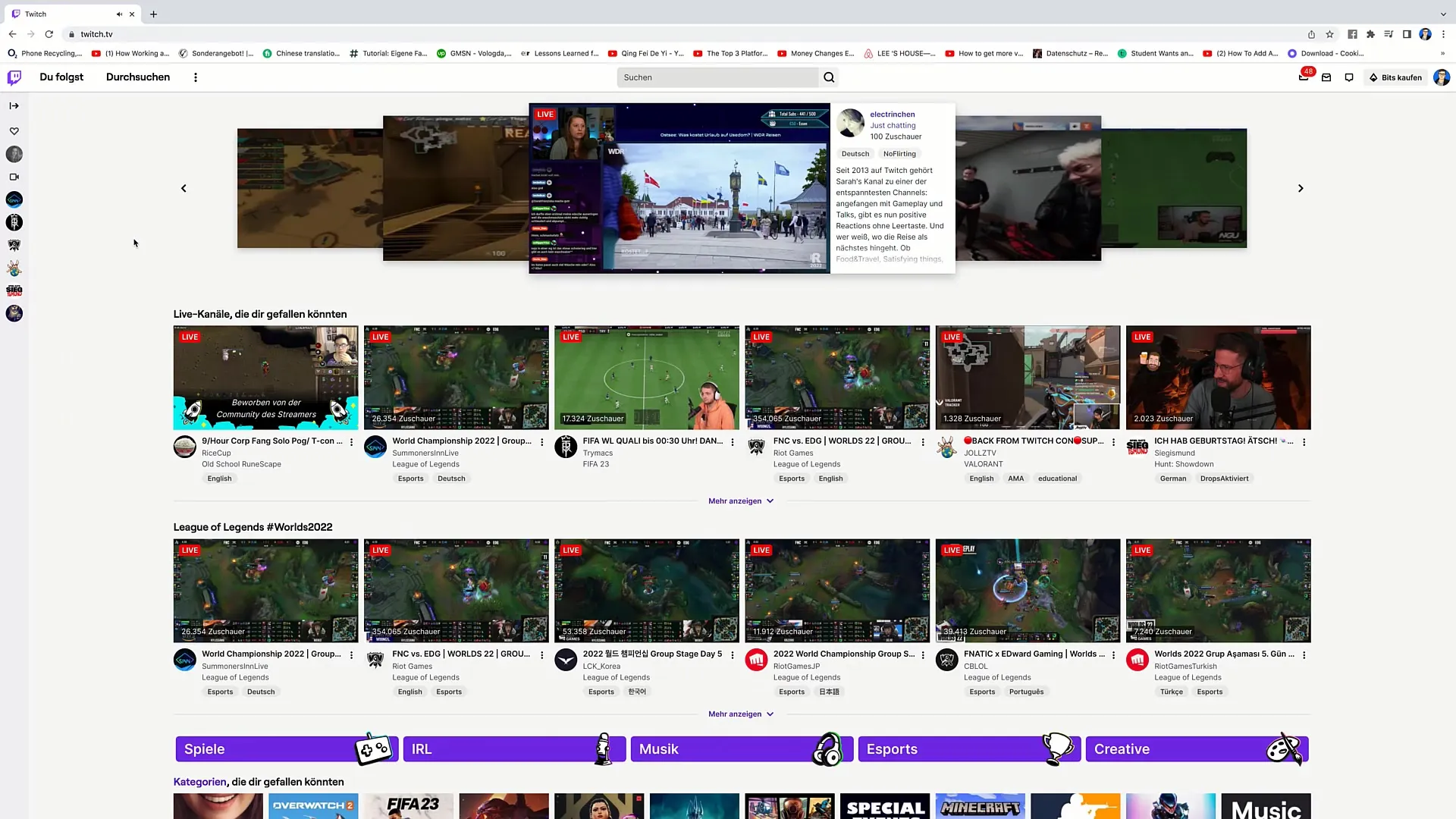
Korak 2: Dostop do nadzorne plošče
Klikni na "Ustvari nadzorno ploščo". Tu boš našel vse potrebne orodja za svoje pretakanje. Nato se pomakni na levo stran nadzorne plošče, kjer so orodja za pretakanje, in klikni nanje.
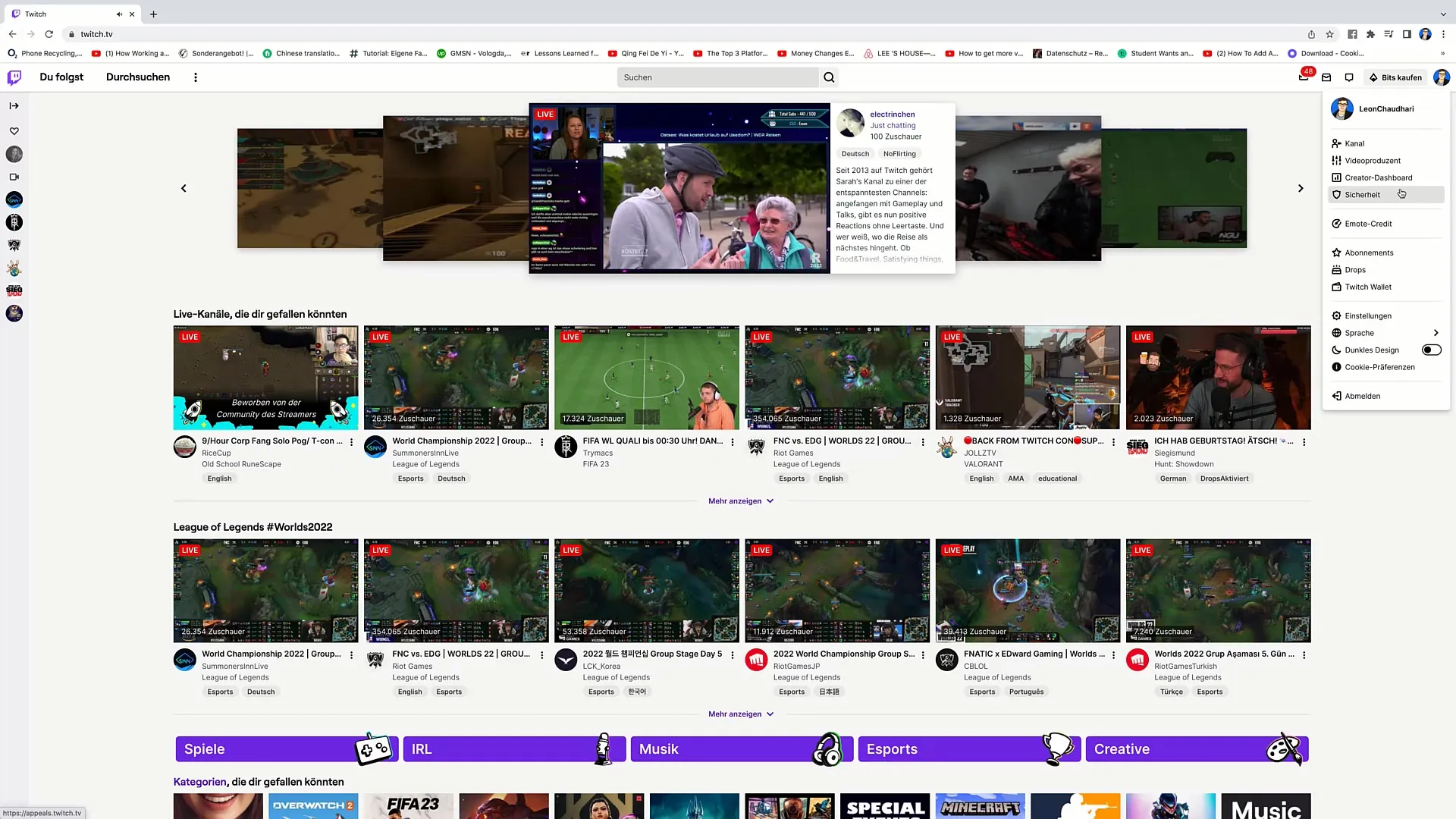
Korak 3: Izberi orodja za pretakanje
Zdaj boš videl različne aplikacije za oddajanje v živo. Med temi možnostmi je Twitch Studio Beta tista, ki jo želimo uporabiti. Če imaš že izkušnje z drugimi orodji, kot so OBS ali Streamlabs, jih lahko prav tako izbereš, vendar je za večino začetnikov Twitch Studio odlična izbira.
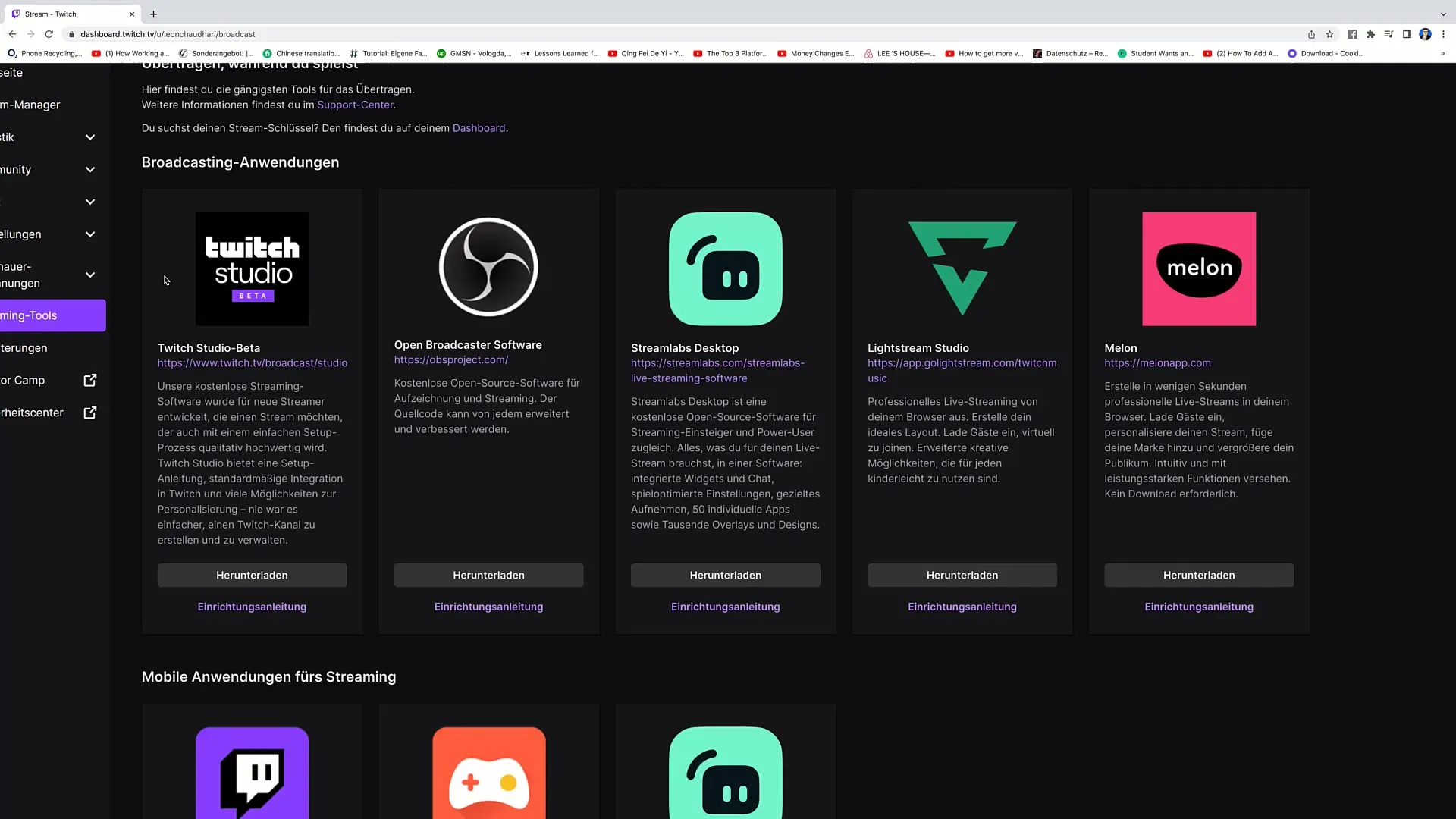
Korak 4: Prenesi Twitch Studio
Klikni na možnost "Prenesi" za Twitch Studio. Prenos se bo začel takoj, počakati moraš nekaj sekund, medtem ko se datoteka prenaša.
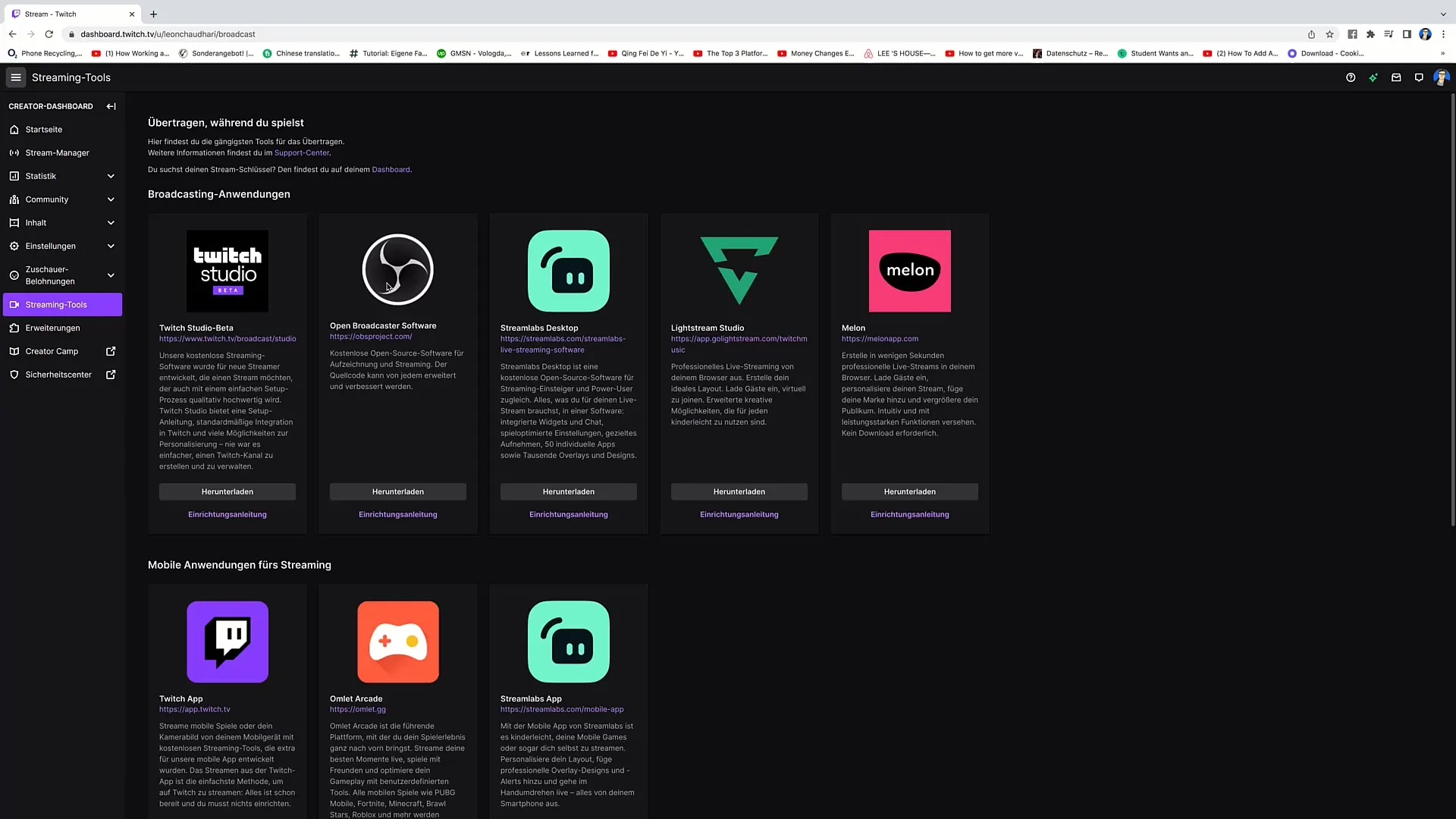
Korak 5: Razpakiraj datoteko
Ko je prenos končan, preprosto odpreš prenesen paket. Razpakira se in vidiš ikono Twitch Studia na svojem zaslonu.
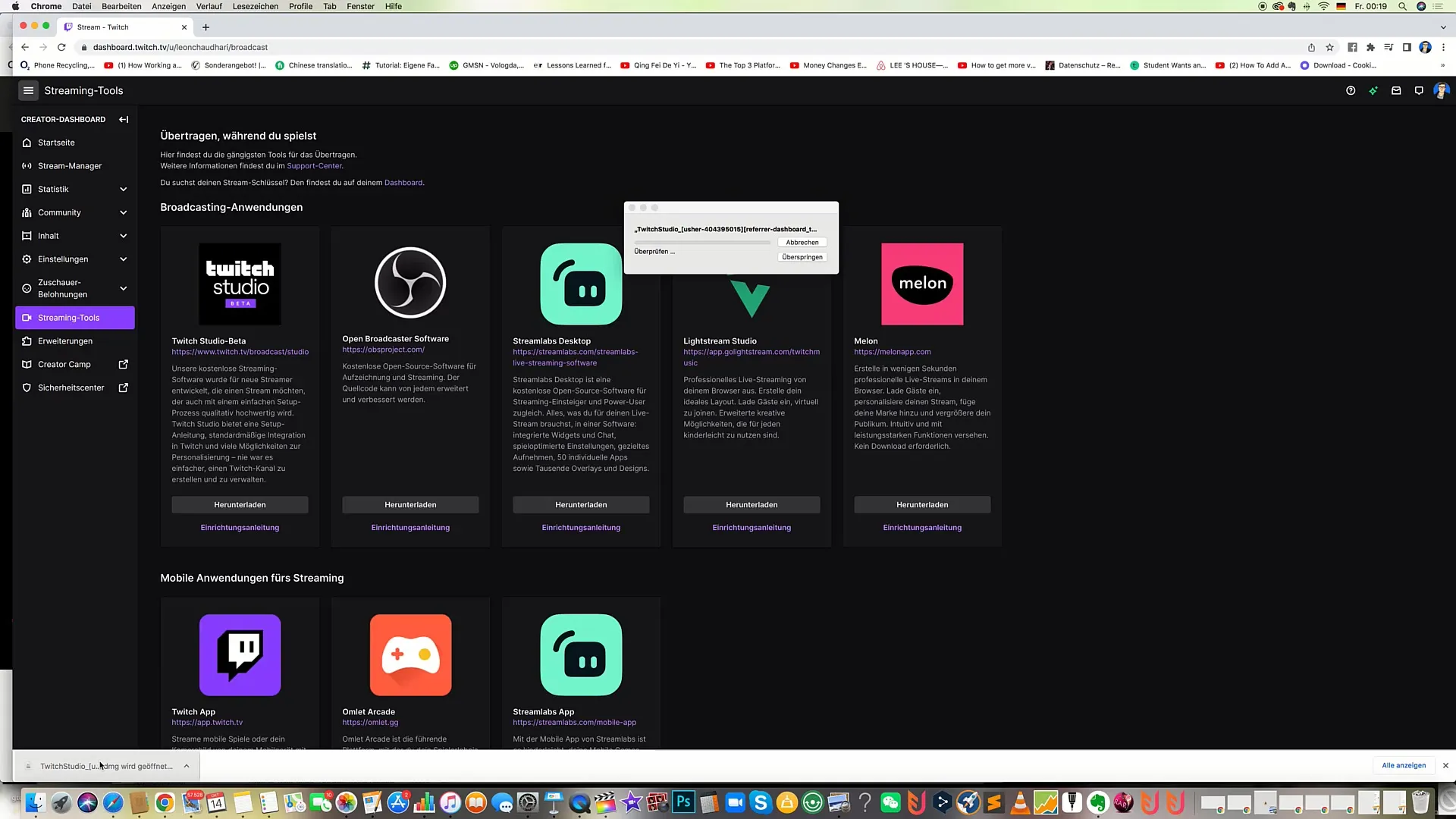
Korak 6: Namesti v aplikacije
Sedaj je čas, da Twitch Studio namestiš v svoje aplikacije. Preprosto povleci ikono Twitch Studia v mapo "Aplikacije" in jo tam spusti.
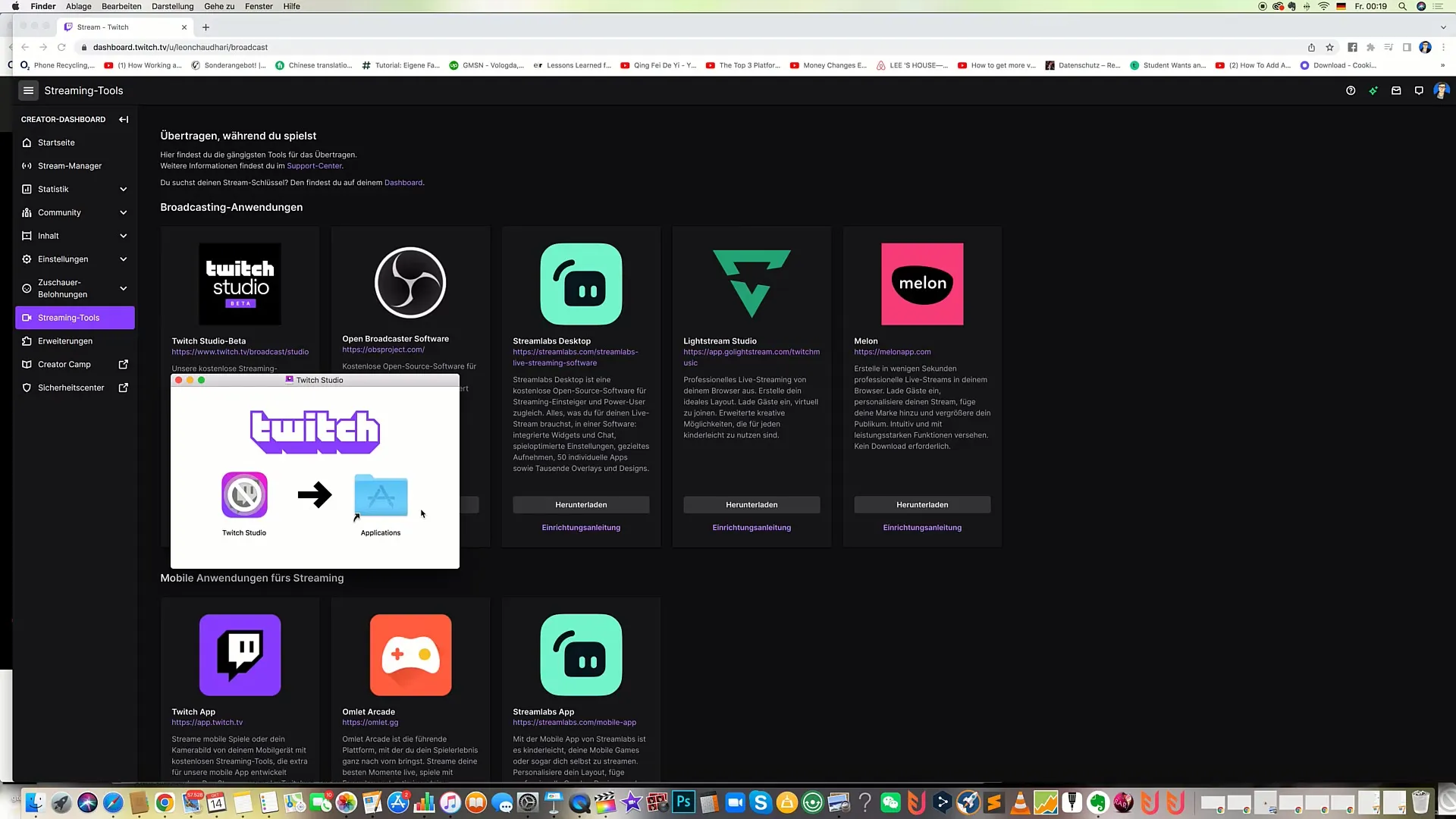
Korak 7: Odpri Twitch Studio
Zdaj odpreš Twitch Studio. Tam bodo zahtevani podatki, ki jih potrebuješ, da začneš s svojim pretakanjem v živo.
Korak 8: Vnesi pomembne informacije
Ko odpreš Twitch Studio, vnesi vse potrebne informacije, da lahko začneš s pretakanjem. Med te informacije spadajo tvoj Twitch račun, nastavitve pretakanja in ostale nastavitve.
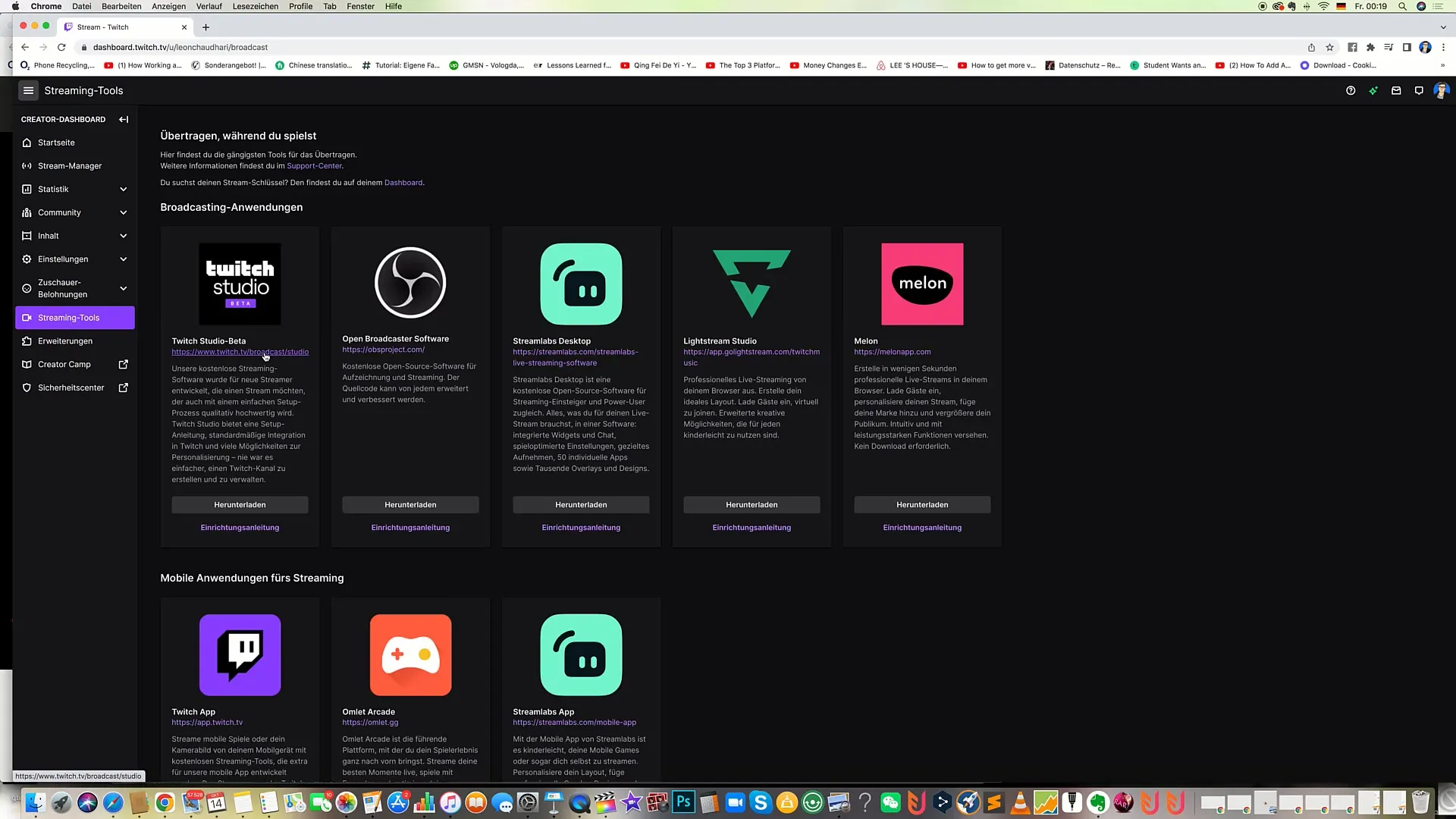
Korak 9: Dodatne informacije
Pomembno je, da se dodatno informiraš o sami programski opremi. Twitch Studio ti omogoča optimizacijo svoje postavitve in prilagoditev pretakanja po svojih željah. Poleg tega Twitch zagotavlja, da bo programska oprema vedno posodobljena in uporabnikom prijazna.

Korak 10: Dokončni prenos
Zadnji korak je preprost, klikni še enkrat "Zdaj prenesi", da zagotoviš, da je vse pripravljeno. V prihajajočih videoposnetkih se bomo podrobneje posvetili namestitvi in posebnim zahtevam.
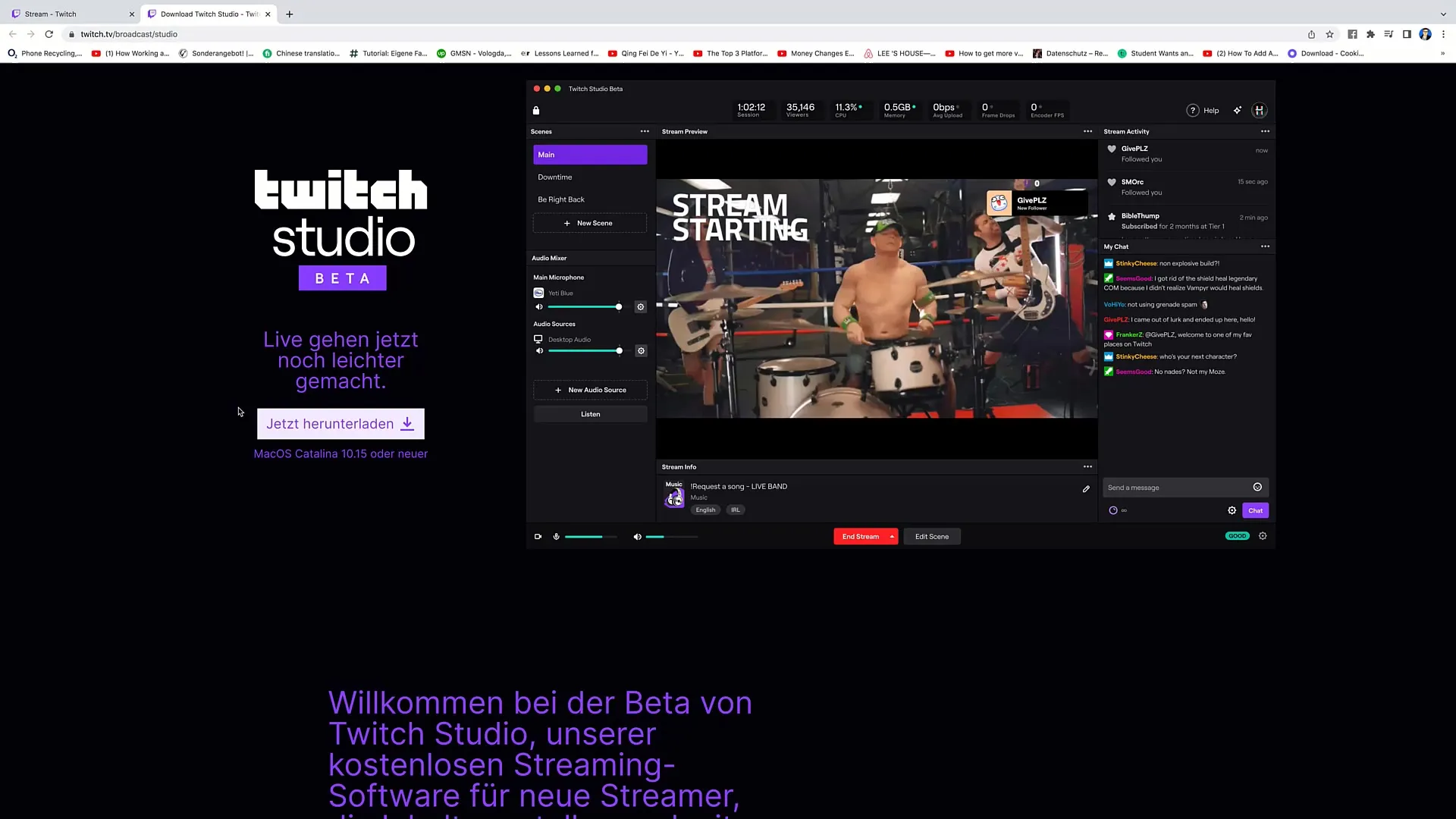
Povzetek
V tem vodniku ste se naučili, kako prenesti in namestiti Twitch Studio. Sledite zgornjim korakom in boste pripravljeni za začetek svoje pretočne avanture.
Pogosta vprašanja
Koliko časa traja prenos Twitch Studia?Prenos Twitch Studia običajno traja le nekaj minut, odvisno od hitrosti vašega interneta.
Ali lahko uporabim tudi druge programske opreme za pretakanje?Da, lahko uporabite tudi aplikacije kot sta OBS ali Streamlabs, vendar je Twitch Studio še posebej prijazen do začetnikov.
Kakšne so sistemske zahteve za Twitch Studio?Twitch Studio zahteva macOS Catalina 10.15 ali novejši.
Kaj vse lahko storim s Twitch Studiom?Z Twitch Studiom lahko optimizirate nastavitve pretočnega signala, prilagodite svoj prenos in se brezhibno priključite v živo na Twitch.


